Kā lejupielādēt Google karti lietošanai bezsaistē

Pakalpojumā Google Maps varat lejupielādēt un saglabāt apgabala kartes, lai tās vienmēr būtu pieejamas bezsaistē vai apgabalos ar nevainojamiem bezvadu savienojumiem.
Ātrākā maršruta atrašana līdz galamērķim ir ļoti svarīga, ja steidzaties un jau kavējat sapulci. Google Maps parasti pēc noklusējuma izvēlas ātrāko maršrutu.
Taču dažreiz maršruts, ko rāda lietotne, var nebūt īsākais attāluma ziņā. Tas ir ļoti nomākta, it īpaši, ja jūsu rīcībā nav dažas papildu minūtes.
Tātad, ko darīt, ja Google Maps nerāda ātrāko maršrutu?
Kāpēc Google Maps nerāda ātrāko maršrutu?
Ja ātrākajā maršrutā ir iekļauts kontrolēts piebraucamais ceļš vai piekļuve ir īslaicīgi ierobežota, Google Maps meklēs alternatīvu maršrutu.
Lietojumprogrammai var arī neizdoties parādīt ātrāko maršrutu, ja nesen tika pievienoti noteikti piekļuves ierobežojumi.
Lietojumprogrammas algoritms var mēģināt izvairīties no lielākas satiksmes novirzīšanas uz vietām, kas jau ir pārslogotas. Ja ātrākā maršruta izvēle nozīmē došanos uz ļoti noslogotām vietām, lietotne var ieteikt alternatīvu maršrutu.
Tāpat, ja ātrākajā maršrutā ir iekļauti apgabali, kuros ir daudz luksoforu un/vai zema ātruma ierobežojumu zonas, attiecīgais maršruts var būt īsākais attāluma ziņā, taču tas nebūs ātrākais. Citiem vārdiem sakot, īsākais ceļš ne vienmēr ir ātrākais ceļš.
Ja palaižat lietotni savā mobilajā ierīcē, ir pieejama speciāla ikdienas brauciena opcija, kas automātiski atradīs jums ātrāko maršrutu.
Palaidiet lietotni Google Maps
Pieskarieties vienumam Komutēt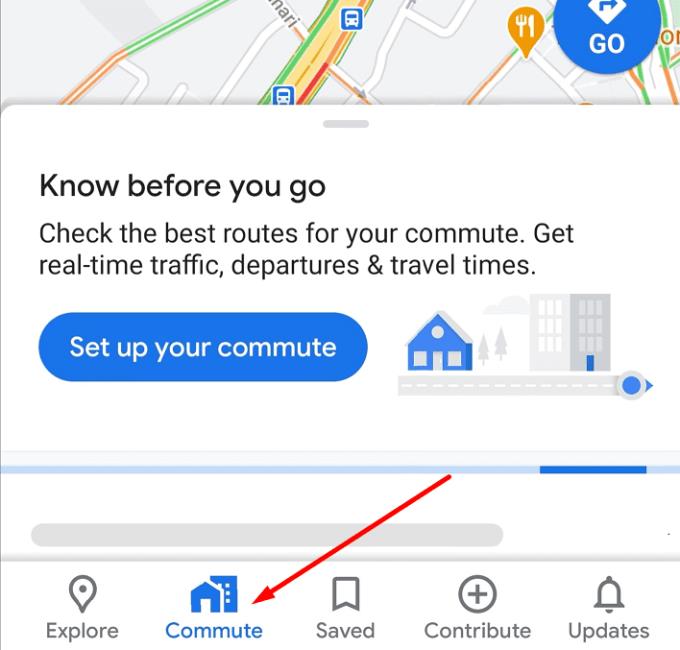
Ievadiet savu mājas un darba adresi
Izvēlieties ceļu uz darbu un mājām (ar automašīnu, sabiedrisko transportu utt.)
Ievadiet savus ikdienas brauciena laikus
Iespējojiet opciju Ļaujiet pakalpojumam Maps izvēlēties labāko maršrutu vai izveidojiet savu maršrutu
Noklikšķiniet uz Tālāk, un tiks iestatīts maršruts uz darbu un mājām.
Piezīme . No otras puses, daži lietotāji teica, ka viņi faktiski ir atspējojuši opciju Komutācija, jo tā nedarbojās labi. Pārbaudiet, kas jums ir vislabākais.
Jaunākās lietotnes versijas nedarbināšana var sabojāt noteiktas funkcijas, tostarp lietotnes spēju parādīt ātrāko maršrutu uz galamērķi.
Atveriet savu Google Play veikala lietotni vai App Store, meklējiet Google Maps un pieskarieties pogai Atjaunināt blakus lietotnei (ja tāda ir).
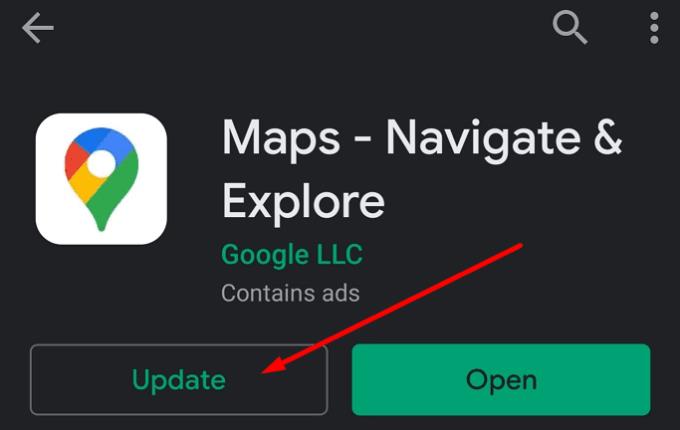
Ja Google Maps nerāda ātrāko maršrutu, tas varētu būt tāpēc, ka lietotne izmanto kešatmiņā saglabātos datus. Iztīriet kešatmiņu un pārbaudiet, vai problēma ir pazudusi.
Mobilajā ierīcē atveriet sadaļu Iestatījumi
Atlasiet Programmas
Atlasiet Google Maps
Pieskarieties Storage iespēju
Pieskarieties Clear cache pogu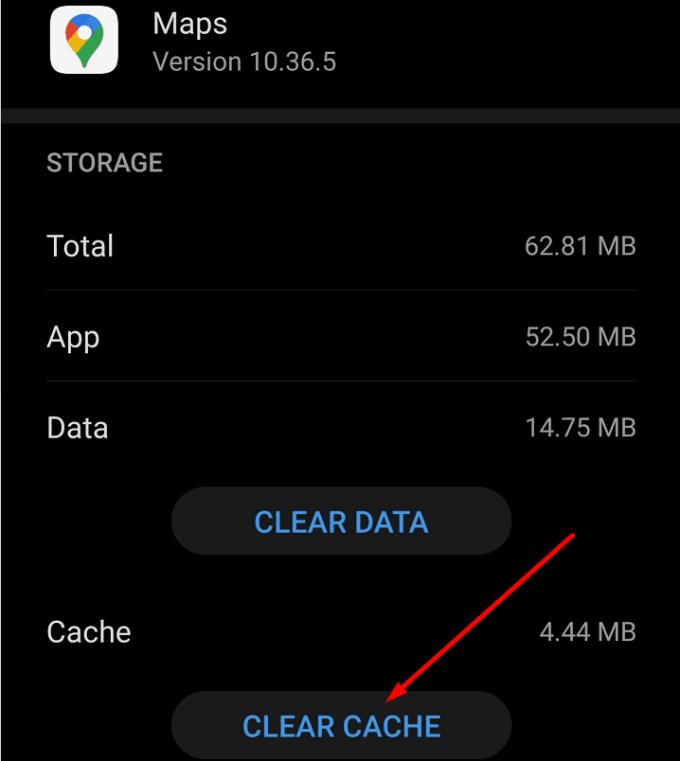
Restartējiet ierīci un pārbaudiet jauno lietotnes ieteikto maršrutu.
Pakalpojumā Google Maps varat lejupielādēt un saglabāt apgabala kartes, lai tās vienmēr būtu pieejamas bezsaistē vai apgabalos ar nevainojamiem bezvadu savienojumiem.
Ievērojiet ātruma ierobežojumu, ieslēdzot funkciju Ātruma ierobežojumi pakalpojumā Google Maps. Tālāk ir norādītas darbības, kas jāievēro.
Skatiet, kā varat mainīt Google Maps valodu, nepieskaroties ierīces valodas iestatījumiem. Tas ir vieglāk, nekā jūs domājat, izmantojot savu Android ierīci.
Pielāgojiet Google Maps un mainiet automašīnas ikonu, veicot šīs vienkārši izpildāmās darbības.
Ja pakalpojumam Google Maps neizdodas automātiski pagriezties navigācijas laikā, šajā rokasgrāmatā ir sniegti trīs šīs problēmas risināšanas risinājumi.
Uzziniet, kā saglabāt atrašanās vietas pakalpojumā Google Maps Android ierīcēm.
Google Maps ir īpaša attāluma mērīšanas opcija, kas ļauj ātri izmērīt attālumu starp diviem punktiem.
Ja noteiktas Google Maps iezīmes vairs nav atbilstošas, varat tās vienkārši izdzēst. Lūk, kā jūs varat to izdarīt.
Ja Google Maps nerāda ielas skatu, varat veikt dažas problēmu novēršanas darbības, lai atrisinātu šo problēmu.
Vajag dabūt benzīnu? Skatiet, kur atrodas tuvākā degvielas uzpildes stacija pakalpojumā Google Maps.
Ko darīt, ja pakalpojumā Google Maps balss norādes nedarbojas? Šajā rokasgrāmatā ir labi parādīts, kā jūs varat novērst problēmu.
Jūs, iespējams, vismaz vienu reizi esat bijis situācijā, kad klaiņojāt pa ielām, turot atvērtu tālruni pakalpojumā Google Maps, mēģinot nokļūt jaunajā
Google Maps var parādīt informāciju par augstumu personālajā datorā un mobilajā ierīcē. Lai izmantotu šo funkciju, ir jāiespējo opcija Terrain.
Īsākais ceļš ne vienmēr ir ātrākais ceļš. Tāpēc Google Maps ne vienmēr var attēlot ātrāko maršrutu atkarībā no attāluma.
Plus kodi ir kodi, ko ģenerē Open Location Code sistēma, kas ir ģeokoda sistēma, ko izmanto, lai atrastu jebkuru apgabalu jebkur uz zemes. The
Google Maps ir liels palīgs, kad esat atvaļinājumā, taču būtu vēl labāk, ja karte, kuru skatāties, būtu personalizēta jūsu vajadzībām. Tādā veidā,
Google Maps ir karšu lietojumprogrammu pakalpojums, ko izstrādājis tehnoloģiju gigants Google. Tas ir pieejams tīmekļa pārlūkprogrammā un jūsu lietojumprogrammā
Ko darīt, ja Google Maps nerāda velosipēda opciju? Šajā rokasgrāmatā ir sniegti četri problēmu novēršanas ieteikumi, kas jums palīdzēs.
Šajā rokasgrāmatā bija norādītas darbības, kas jāveic, ja jāmaina Google Maps kartes valodas iestatījumi datorā un mobilajā ierīcē.
Lai gan Google Maps neatbalsta rādiusa funkcionalitāti, varat izmantot alternatīvu tiešsaistes karšu pakalpojumu, lai uzzīmētu rādiusu ap vietu.
Vai jums ir RAR faili, kurus vēlaties pārvērst ZIP failos? Uzziniet, kā pārvērst RAR failu ZIP formātā.
Atklājiet, kā labot OneDrive kļūdas kodu 0x8004de88, lai varētu atjaunot savu mākoņu krātuvi.
Spotify var būt traucējošs, ja tas automātiski atveras katru reizi, kad jūs sākat datoru. Atspējojiet automātisko palaišanu, izmantojot šos soļus.
Saglabājiet kešu iztīrītu savā Google Chrome tīmekļa pārlūkā, sekojot šiem soļiem.
Microsoft Teams pašlaik neatbalsta jūsu tikšanās un zvanus kastēšanai uz TV dabiski. Bet jūs varat izmantot ekrāna atspoguļošanas lietotni.
Vai domājat, kā integrēt ChatGPT Microsoft Word? Šis ceļvedis parāda, kā to izdarīt ar ChatGPT for Word papildinājumu 3 vienkāršos soļos.
Šajā pamācībā mēs parādām, kā mainīt noklusējuma tālummaiņas iestatījumu Adobe Reader.
Šeit atradīsit detalizētas instrukcijas, kā mainīt lietotāja aģentu virkni Apple Safari pārlūkprogrammā MacOS.
Vai bieži redzat paziņojumu "Atvainojiet, mēs nevarējām savienoties" MS Teams? Izmēģiniet šos problēmu novēršanas padomus, lai tagad atbrīvotos no šīs problēmas!
Ja meklējat atsvaidzinošu alternatīvu tradicionālajai ekrānām, Samsung Galaxy S23 Ultra piedāvā lielisku risinājumu. Ar



























